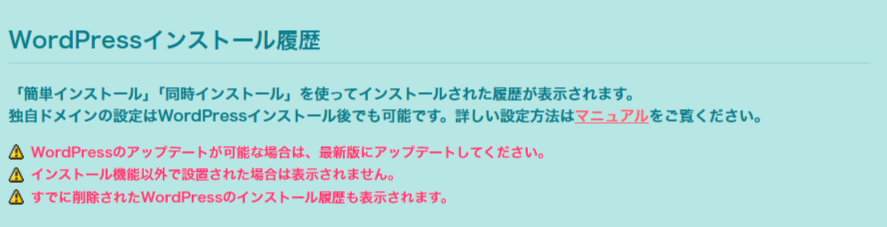INDEX
目次
3章:管理画面の使い方
【3-1】管理画面へログイン
管理画面(ダッシュボード)のページをブックマークする。
WordPressのインストールが完了したら、「管理者ページURL」をクリックして管理画面にアクセスしましょう。
初期設定では、管理者ページのURLは「ドメイン名+/wp-login.php」の形式になっています。
このURLがわからなくなるとログインできなくなるため、管理者ページURLとサイトURLは必ずブックマークやメモ帳に保存しておきましょう。
初期設定では、管理者ページのURLは「ドメイン名+/wp-login.php」の形式になっています。
このURLがわからなくなるとログインできなくなるため、管理者ページURLとサイトURLは必ずブックマークやメモ帳に保存しておきましょう。
WordPressの管理画面にログインする。
【2-5】で設定したユーザー名またはメールアドレスとパスワードを入力し【ログイン】ボタンを押してください。
こちらのページが出てきましたらログイン成功です!
この画面がWordPressを作成していく画面【管理画面・ダッシュボード】です。
この画面がWordPressを作成していく画面【管理画面・ダッシュボード】です。
【3-2】ダッシュボード
ダッシュボードを構成する3つの要素
WordPressの管理画面のことを「ダッシュボード」と言います。ダッシュボードは3つの要素で構成されています。
ダッシュボードの見た目はテーマ(デザインテンプレート)やプラグイン(拡張機能)によって、表示される項目は異なります。
1つずつ解説していきます。
1つずつ解説していきます。
①ツールバー
| ①Wマーク | WordPressに関する情報を表示確認するボタン |
| ②家マーク | ダッシュボード画面と実際の公開Webページを切り替えるボタン |
| ③コメントマーク | コメントを確認する時に使用するボタン |
| ④新規 | 投稿(ブログ・記事)やメディア(画像・動画)固定ページ(ページ)ユーザーなどを作成できるボタン |
| ⑤こんにちは、〇〇さん | ログイン中のユーザー情報、プロフィールなどの編集が可能 |